Åtgärda YouTube Network Error 503
Miscellanea / / May 09, 2022

Vi får då och då rapporter från YouTube-användare som påstår sig ha stött på YouTube-problem. Vissa användare har rapporterat att de har sett meddelandet det det uppstod ett problem med Server 503 ofta på YouTube. Kunder som har upplevt problemet säger att det förekommer oftare när de väljer en film från listan Titta senare. Vi har sammanställt den här korta handledningen för att hjälpa dig att lösa det här nätverksfel 503-problemet så snabbt som möjligt så att du kan fortsätta att njuta av dina favoritvideor.

Innehåll
- Så här åtgärdar du YouTube Network Error 503
- Metod 1: Uppdatera YouTube-videosidan
- Metod 2: Verifiera status för Google-servrar
- Metod 3: Starta om routern
- Metod 4: Ladda om video efter en tid
- Metod 5: Ta bort videor från listan Titta senare
- Metod 6: Rensa YouTubes cachedata
- Metod 7: Återställ APN-inställningar
- Metod 8: Installera om YouTube
Så här åtgärdar du YouTube Network Error 503
Svarskoden 503 på serversidan anger att platsservern för närvarande inte är tillgänglig. Det inträffar ofta när du ser ett meddelande om att det var ett problem med servern 503. Det kan förekomma i alla webbläsare på alla operativsystem, inklusive din smartphone och vissa program. I de flesta fall är kopplingen skyldig till problemet. Flera olika faktorer kan orsaka detta problem:
- Timeout för anslutning: En anslutningstid uppstår när APN-inställningarna ändras från deras standardvärden. Som ett resultat kommer detta att leda till inkonsekvens i hur enheten får data från andra servrar.
- Skadad cachad data: När det kommer till denna felkod är en av de vanligaste orsakerna på Android-enheter skadad cachad data. Om cachedatamappen skadas kommer vissa Android-versioner att orsaka detta problem.
- Servern är för upptagen eller genomgår underhåll: Det är också tänkbart att problemet ligger på serversidan, med antingen planerat eller oplanerat underhåll som påverkar din region. Du har inga andra alternativ för reparation i det här fallet förutom att övervaka YouTube-servrarnas tillstånd ofta.
- Spellistkön är för stor: Det är också tänkbart att det här problemet uppstår när appen försöker ladda spellistkön som visas när du spelar en spellista men inte kan göra det på grund av spellistans längd. Detta är särskilt vanligt när Titta på senare listan har mer än tusen videor. Du kan åtgärda problemet i det här scenariot genom att ta bort tillräckligt många videor tills du når tresiffrigt märke.
Nedan finns alla möjliga metoder för att lösa detta problem.
Notera: Eftersom smartphones inte har samma inställningsalternativ och de varierar från tillverkare till tillverkare, se därför till att de har rätt inställningar innan du ändrar några. De nämnda stegen utfördes på Moto G5s Plus.
Metod 1: Uppdatera YouTube-videosidan
Även om varningen YouTube 503 Service Unavailable indikerar ett problem på en annan maskin, är det tänkbart att problemet är tillfälligt och att en snabb uppdatera kommer att återställa tjänsten. Uppdatera YouTube-sidan av genom att trycka på F5-tangenten där problemet först uppstod. Också, återvänder till startsidan genom att klicka på Tillbaka ikon låter dig försöka igen.
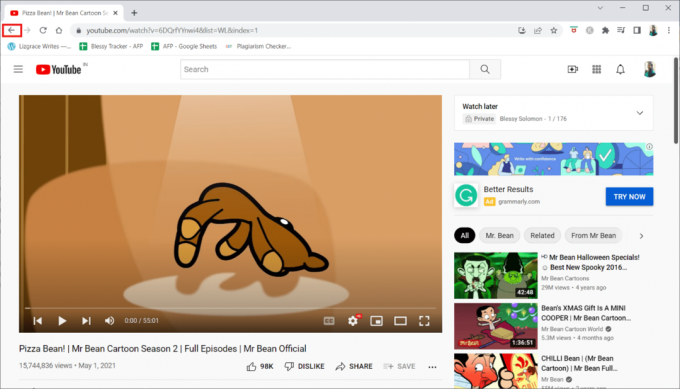
Metod 2: Verifiera status för Google-servrar
Det är viktigt att se till att problemet inte ligger utanför din kontroll. YouTube-servrar är pålitliga, men det betyder inte att de inte går ner för underhåll. För att säkerställa att problemet inte är helt serverrelaterat, kolla in webbplatser som Avbrott eller Neddetektor för att se om andra har samma problem som du.
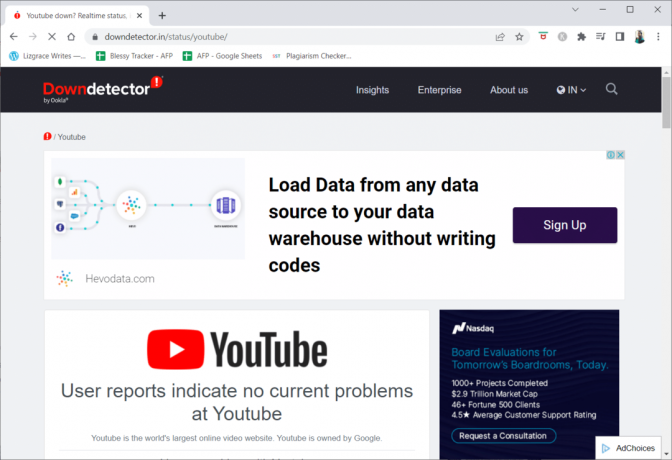
YouTubes officiella Twitter-konto är också en fantastisk plats att titta på. Om du har dubbelkollat att inga viktiga händelser har inträffat som kan orsaka Network Error 503-problemet, gå till nästa metod för fler felsökningstips.
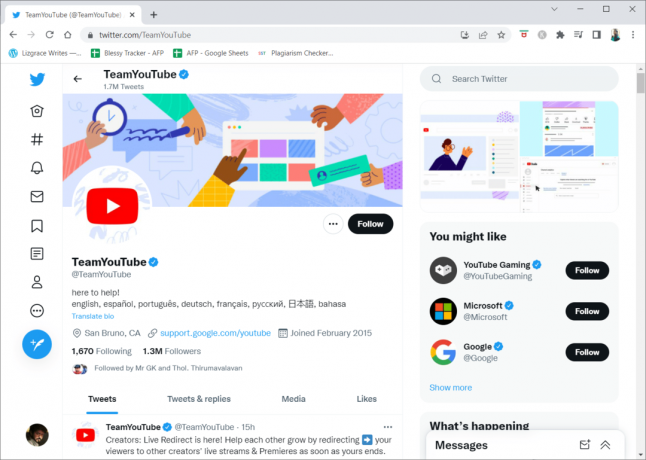
Läs också:Så här åtgärdar du YouTube fortsätter att logga ut mig
Metod 3: Starta om routern
YouTube-felet 503 är nästan säkert felet på webbplatsen du tittar på, men det är också tänkbart att ett problem med ditt nätverk eller datorns DNS-serverinställningar är att skylla på, vilket en snabb omstart av båda skulle kunna bota.
Du kan starta om din Android-enhet eller PC för att lösa problemet. En enkel omstart kan enkelt lösa eventuella mindre problem. Om detta inte hjälpte, följ stegen nedan för att starta om routern.
1. Hitta Strömknappen på baksidan av din router.
2. Tryck en gång på knappen för att Stäng av den.

3. Koppla nu bort din Router strömkabel och vänta tills strömmen är helt tömd från kondensatorerna.
4. Anslut sedan igen kraftledning och slå på den efter en minut.
5. Vänta tills nätverksanslutningen har återupprättats och försök laddar videon på nytt.
Metod 4: Ladda om video efter en tid
Eftersom detta nätverksfel 503-problem är ett vanligt felmeddelande på extremt populära webbplatser som YouTube när servrarna är överväldigade, är det ofta ett bra alternativ att bara vänta ut det.

Läs också:Åtgärda problem med att YouTube inte fungerar i Chrome [LÖST]
Metod 5: Ta bort videor från listan Titta senare
En stor spellista på din Titta senare-lista kan orsaka problem. Även om det inte finns någon officiell förklaring till varför detta tillvägagångssätt fungerar, har många användare sagt att de kunde lösa problemet efter att ha tagit bort alla filmer från sin Titta senare-lista. Följ stegen nedan för Android och Windows.
Alternativ I: På Android
1. Starta Youtube app från din startskärm.
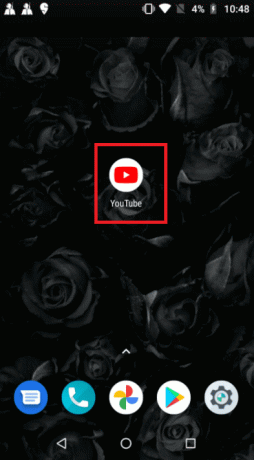
2. Knacka på Bibliotek från menyn längst ner på skärmen.
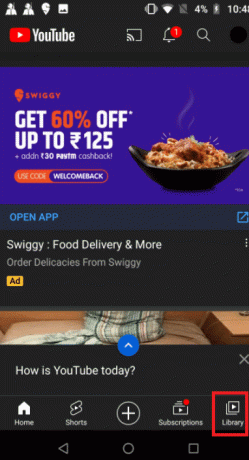
3. Tryck sedan på Titta på senare.
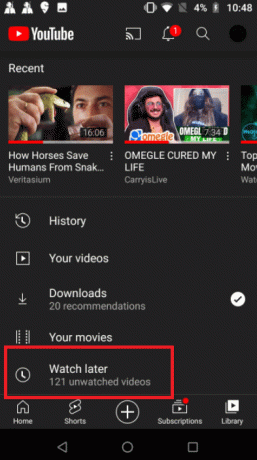
4. Knacka på tre vertikala prickar bredvid varje video.

5. Knacka på Ta bort från Titta senare.
Notera: Ta bort från åtgärdsknappen i det övre högra hörnet är ett att föredra om du har många videor på den här listan. Detta val kommer att radera alla videor som du tidigare lagt till mappen Titta senare, vilket sparar tid.
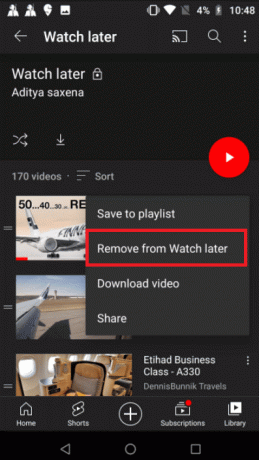
6. Slutligen, starta om Youtube app.
Alternativ II: På Windows
1. Besök YouTubes webbplats.
2. Välj från snabbmenyn Titta på senare.

3. Sväva över videon och klicka på ikon med tre punkter bredvid den.

4. Välj Ta bort från Titta senare.

5. Upprepa denna process med varje video i avsnittet Titta senare tills listan är tom.
Läs också:Hur man återställer den gamla YouTube-layouten
Metod 6: Rensa YouTubes cachedata
Många användare har rapporterat att de tömt YouTube-applikationernas cache och data löste detta nätverksfel 503. Att rensa cacheminnet i YouTube-appen på din telefon kan hjälpa dig att ladda ner specifika filer och reparera data som har förstörts. Så här tar du bort YouTube-cachedata snabbt:
1. Tryck på inställningar ikonen på din Hemskärm.

2. Knacka på Appar och aviseringar.

3. Scrolla ner och tryck på Youtube i listan över appar.
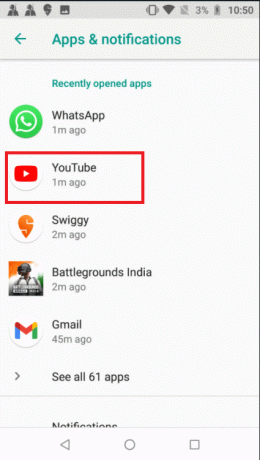
4. Knacka på Lagring.
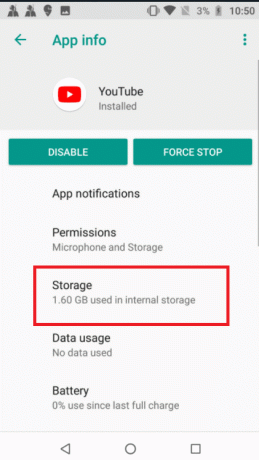
5. Knacka på Rensa cache.
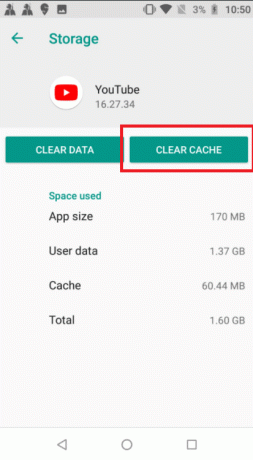
Metod 7: Återställ APN-inställningar
Dina nätverksinställningar kan orsaka server 503-problemet på YouTube. Genom att ändra åtkomstpunktens namn tillbaka till sina normala inställningar reparerade vissa Android-användares problem. Denna metod har testats på KitKat, Lollipop, Marshmallow och Nougat. Följ stegen nedan för att fixa nätverksfel 503.
1. Gå till inställningar menyn från din startskärm.

2. Knacka på Nätverk & Internet.
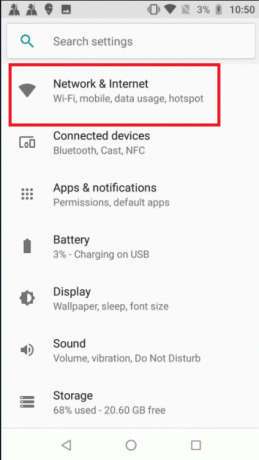
3. Tryck sedan på Mobilnät.
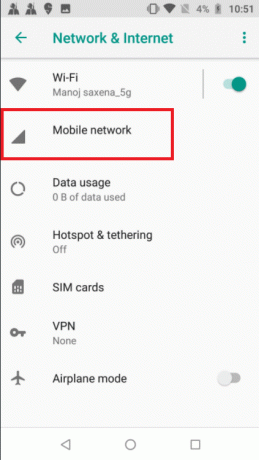
4. Knacka på Avancerad.
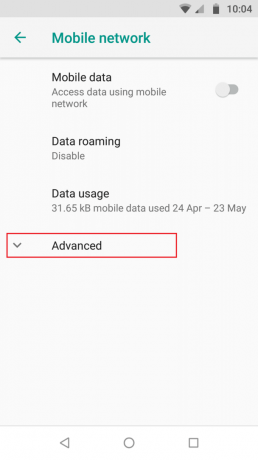
5. Svep nedåt och tryck på Namn på åtkomstpunkter.

6. Tryck på ikon med tre punkter i det övre högra hörnet.

7. Knacka på Återställ till standard.
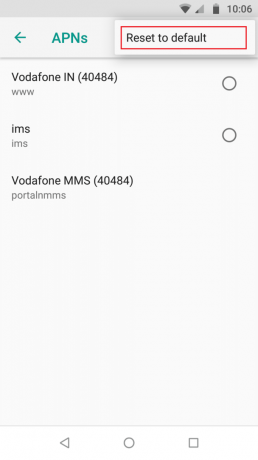
8. Till sist, omstartdin enhet.
Läs också:Fixa YouTube Autoplay som inte fungerar
Metod 8: Installera om YouTube
Om det inte fungerar att rensa cachen på din Android-smarttelefon kan du också avinstallera och installera om appen. Eftersom det inte finns något alternativ att rensa cachen på iPhone eller iPad, är detta ditt enda alternativ. Följ de givna stegen för att installera om YouTube-appen för att åtgärda ett problem med server 503-felet.
Notera: Du kan inte avinstallera YouTube på alla modeller. Du kan hoppa över den här metoden om du inte kan avinstallera YouTube på din enhet.
1. tryck på Youtubeikon och dra och släpp den på Avinstallera alternativ.
2. Knacka på Play Butik.

3. Söka efter Youtube i sökfältet.

4. Knacka på Installera.
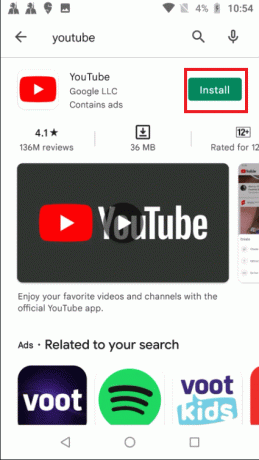
Rekommenderad:
- Fixa WhatsApp-status som inte visas på Android
- Åtgärda Shockwave Flash Crashes i Chrome
- Fix Disney Plus Hotstar-appen laddas inte
- Fixa YouTube-videor som inte spelas på Android
Vi hoppas att du tyckte att denna information var användbar och att du kunde lösa YouTube Nätverksfel 503 problem. Låt oss veta vilken teknik som var mest fördelaktig för dig. Om du har några frågor eller kommentarer, använd formuläret nedan.



